Personu izņemšana no fona var būt liela izaicinājums, it īpaši, ja fons un personas apģērbs ir līdzīgās krāsās. Šajā apmācībā Gabor parādīs divas atšķirīgas metodes, kā izņemt personas Photoshop. Viņš paskaidros katras metodes priekšrocības un trūkumus, lai tu varētu noskaidrot, kura no tām ir vispiemērotākā tev.
Galvenās atziņas
- Schnellauswahlwerkzeug ir labi piemērots skaidrām kontūrām, tomēr var radīt grūtības mazāk kontrastainiem objektiem.
- Rīks “Zīmuļa” ļauj veikt precīzāku izņemšanu, bet prasa vairāk laika un pacietības.
- Mēģini abas metodes, lai noskaidrotu, kura sniedz labākos rezultātus tavā konkrētajā projektā.
Solība pa solim
1. Sākt ar Schnellauswahlwerkzeug
Vispirms aktivizē Schnellauswahlwerkzeug. Šis rīks ir viena no vienkāršākajām metodēm, kā veikt atlasi. Izmantojot opciju "Automātiski uzlabot", tu vari precizēt malas, pārvietojoties ap personu. Tas darbojas īpaši labi ar ļoti kontrastainiem objektiem.
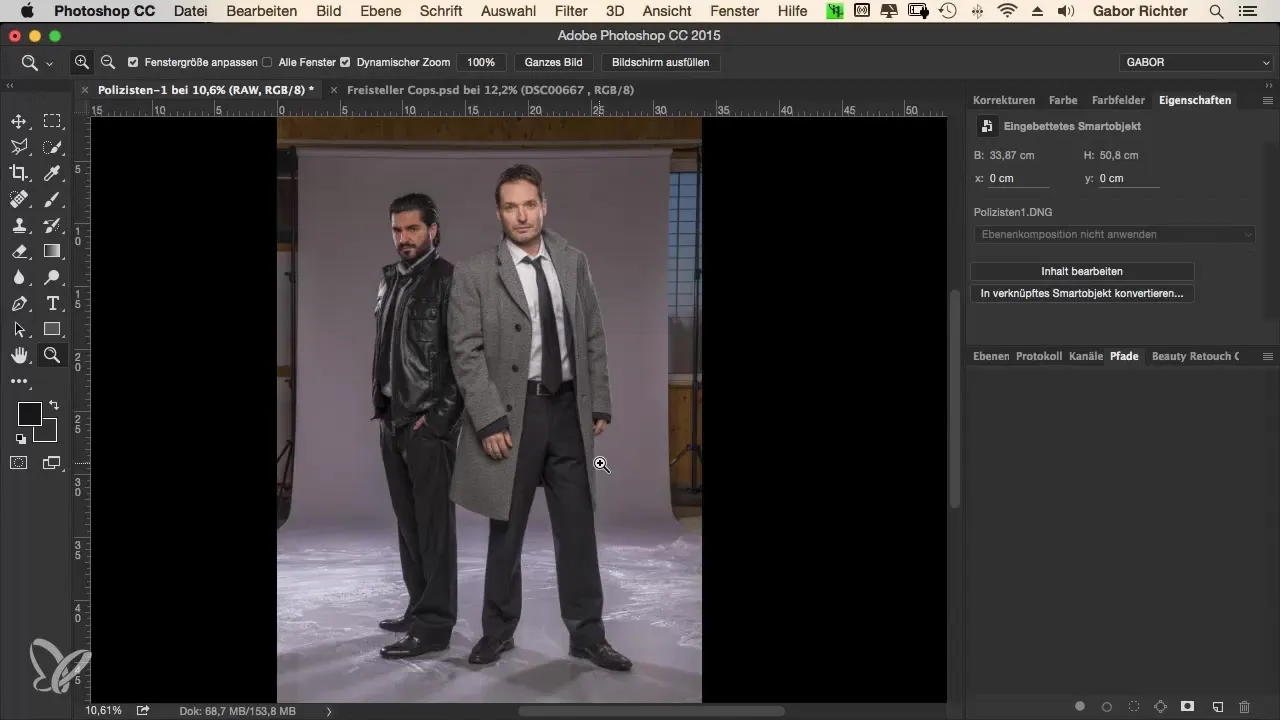
Pārvietojiet kursoru pār personas kontūrām, lai izveidotu atlasi. Pārliecinies, ka dari īpašu precizitāti cietajās malās, piemēram, tumšās apģērbos. Grūtās krāsu kombinācijas, piemēram, pelēka apģērba priekšā pelēka fona, var būt izaicinošākas, lai iegūtu tīru atlasi.
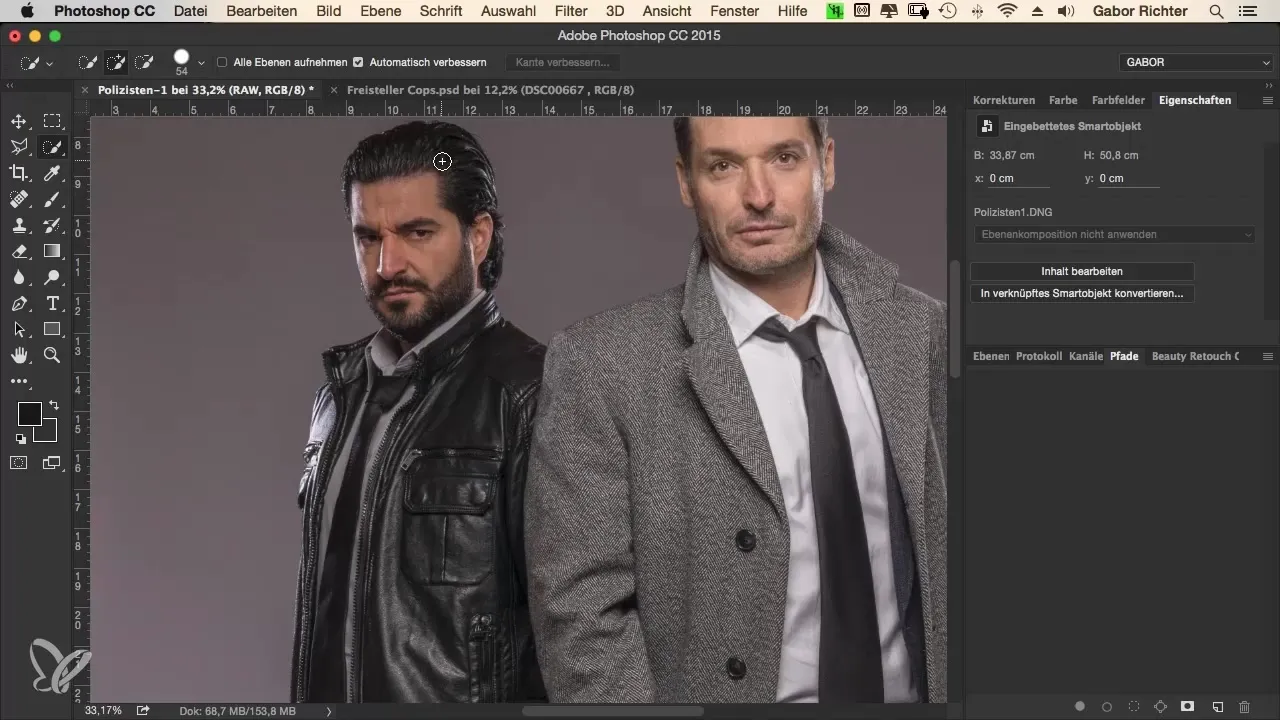
Ja atlase kļūst pārāk neprecīza, vari jebkurā brīdī nospiest "Cmd+Z" taustiņu, lai atceltu pēdējo soli. Ir noderīgi strādāt mazos soļos un biežāk veikt pārtraukumus. Šī metode saglabā tavas starppakāpes, lai tu varētu atgriezties atpakaļ, nepārveidojot visu no jauna.
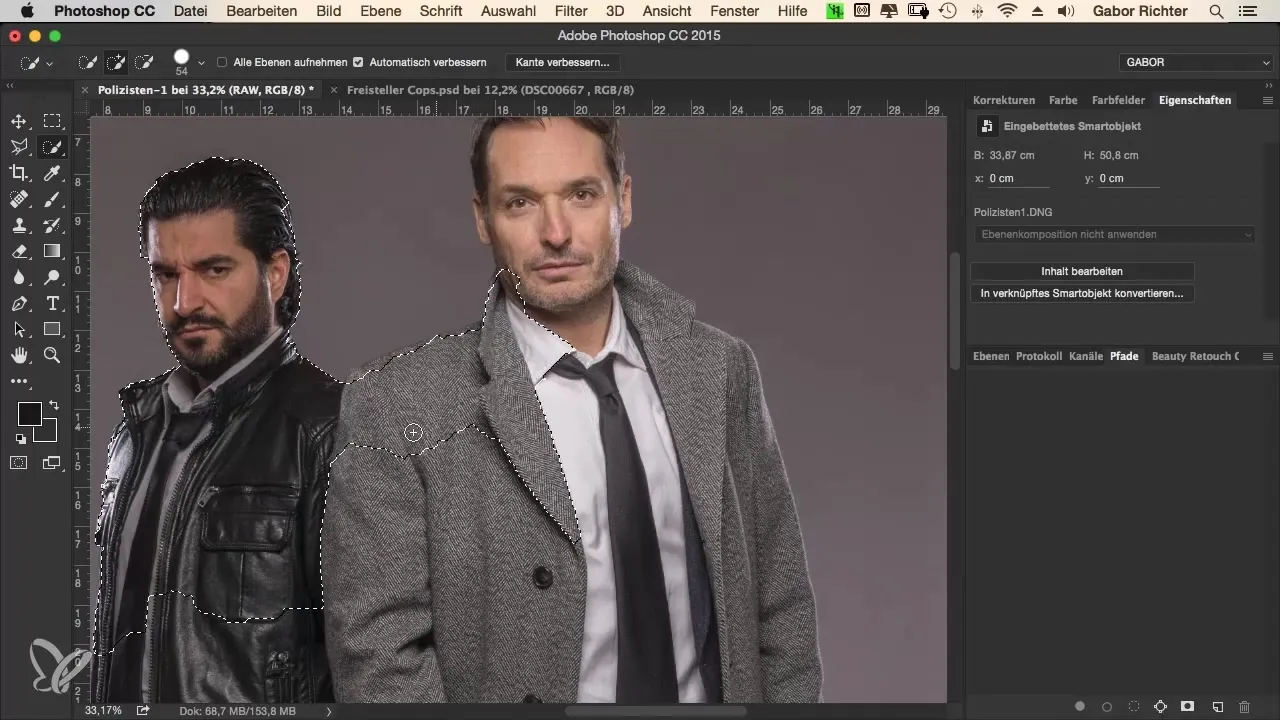
2. Izveidot rupju atlasi
Ja sākotnējā atlase tevi neapmierina, strādā ar ALT taustiņu, lai atzīmētu nevēlamas zonas. Tas dos tev lielāku kontroli un ļaus precīzāk pielāgot atlasi.
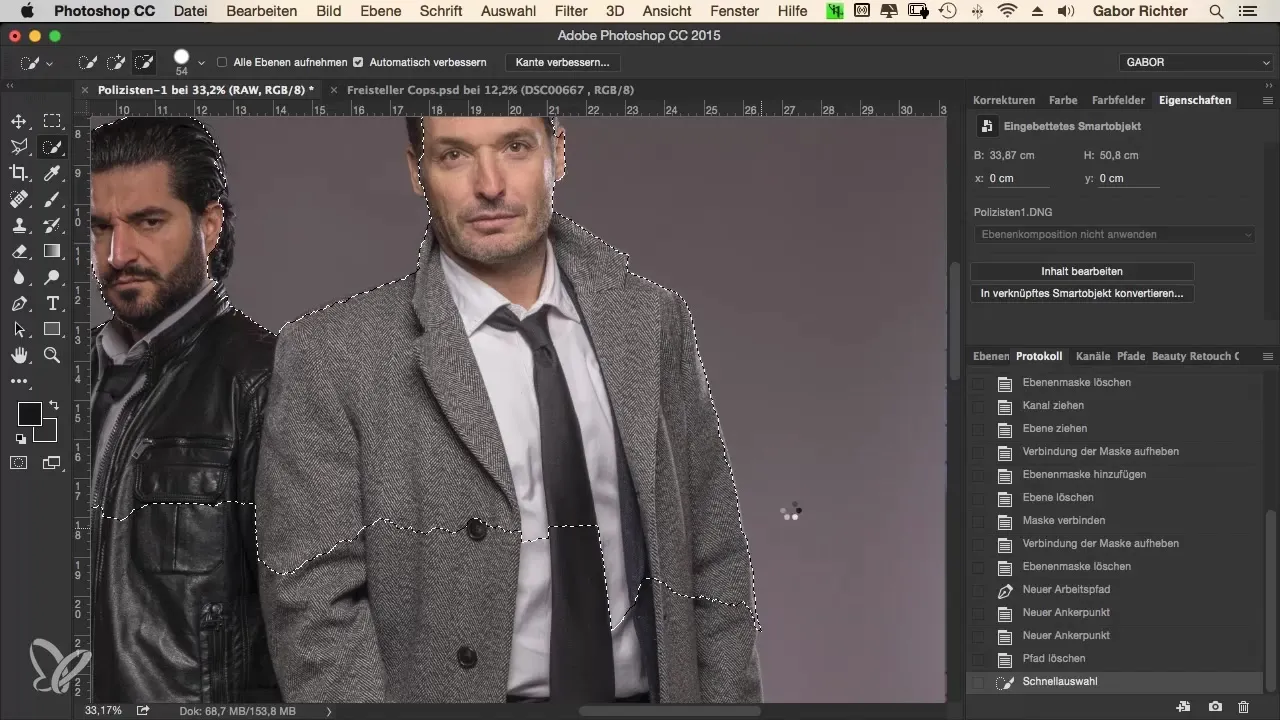
Ja tev ir rupja atlase no augšējās ķermeņa un galvas, pārejiet uz RAW līmeni un noklikšķini uz maskas simbola, lai īstenotu savu atlasi. Tagad tu vari pievilkt krāsas laukumu zem atlases, lai vizuāli pārbaudītu rezultātus.
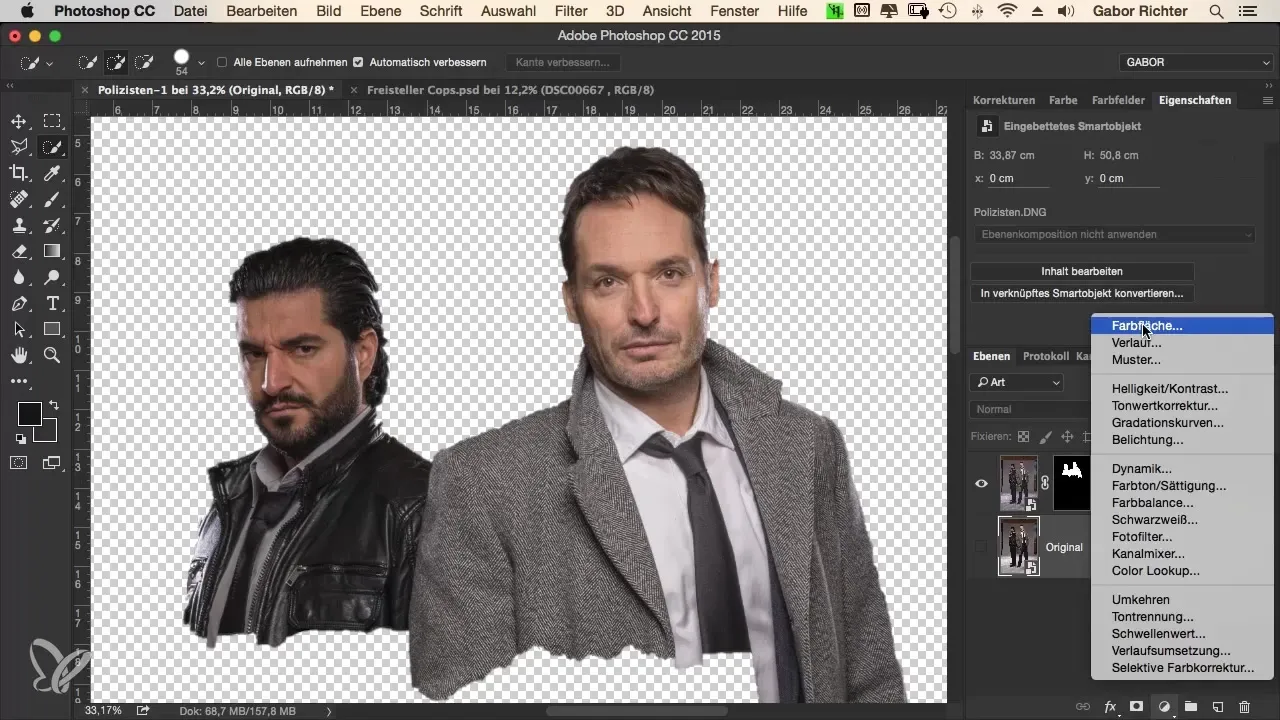
3. Kontūru precizēšana
Šeit ir skaidrs, ka malas bieži ir pārāk asas vai neprecīzas. Viens no veidiem, kā mazināt šo asas, ir rediģēt masku. Tu vari izmantot otas rīku ar vidēju cietību (apmēram 50%), lai precizētu malas un noņemtu nevēlamās fona daļas.
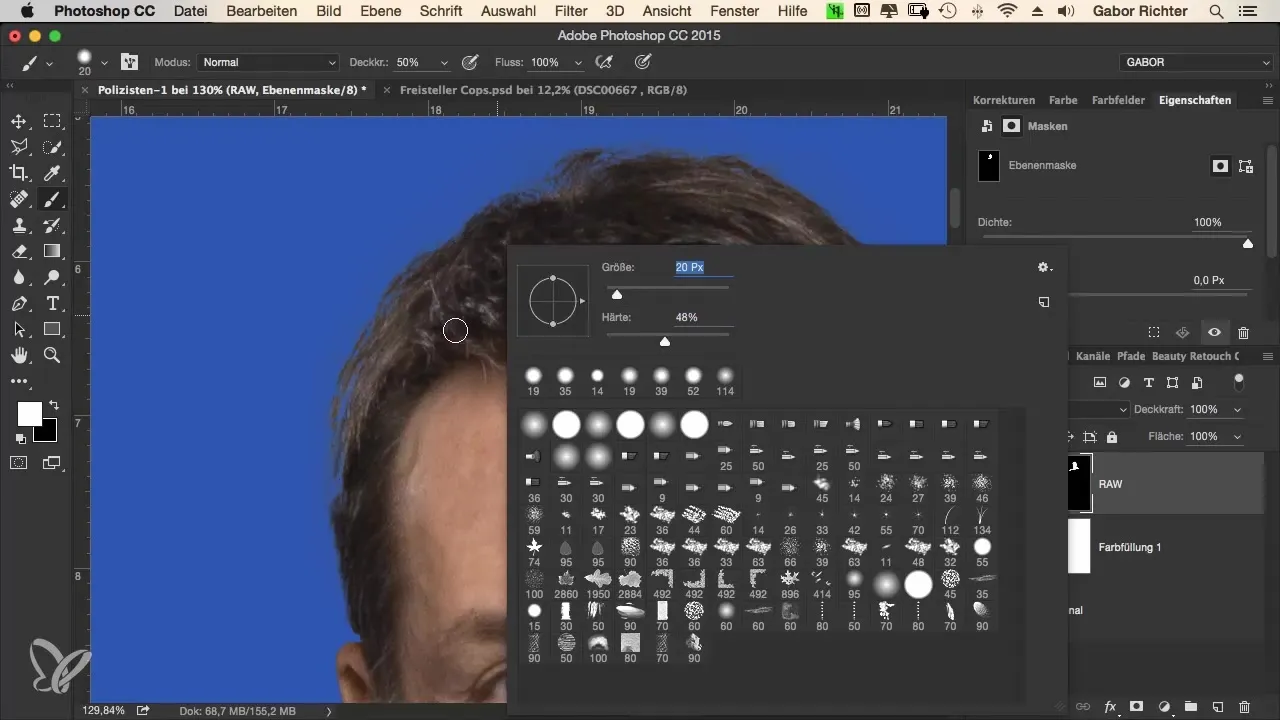
Tu vari pielāgot otas iestatījumus atkarībā no tā, cik daudz no malām tu vēlies atņemt. Strādā uzmanīgi gar zonām, piemēram, matiem, kur bieži rodas pārklājumi ar fonu.
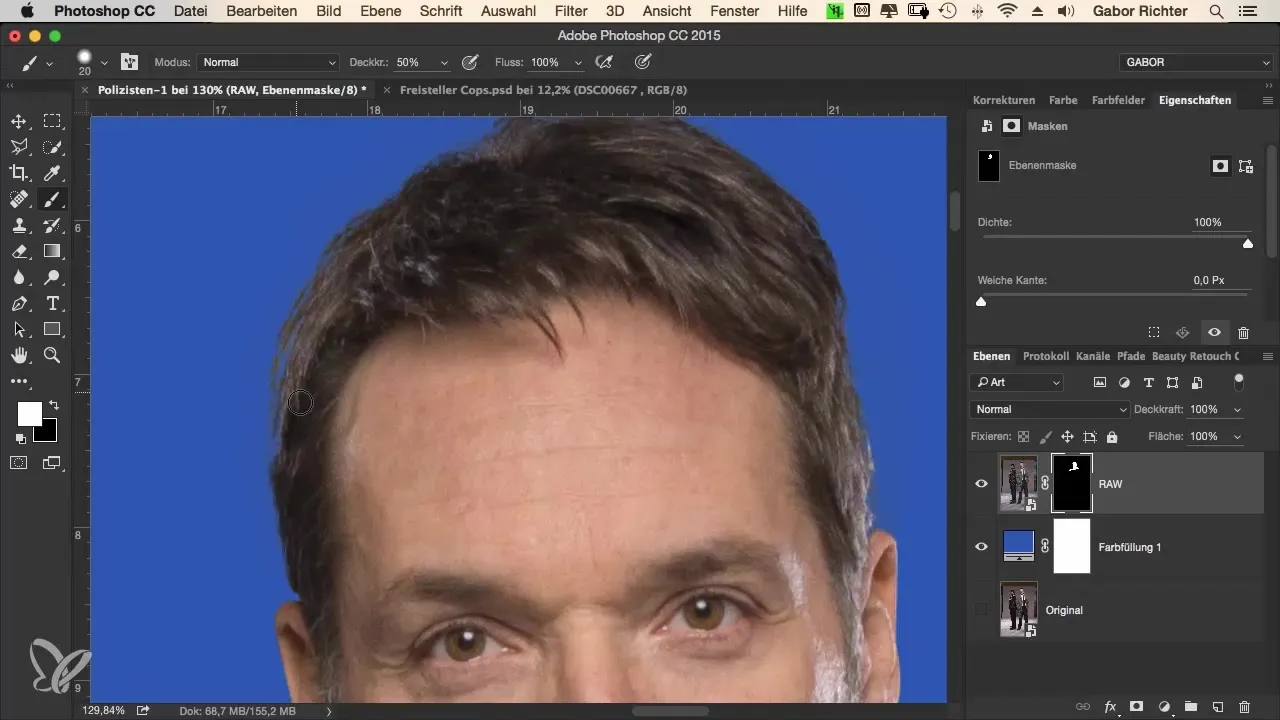
4. Alternatīvu izmantošana – Zīmuļa rīks
Viena alternatīva metode, ko iesaka Gabor, ir zīmuļa rīks. Šī metode prasa vairāk pacietības, bet piedāvā augstāku precizitāti. Ir svarīgi, lai tu aktivizētu "Forma", nevis "Ceļi", rīku izvēlnē.
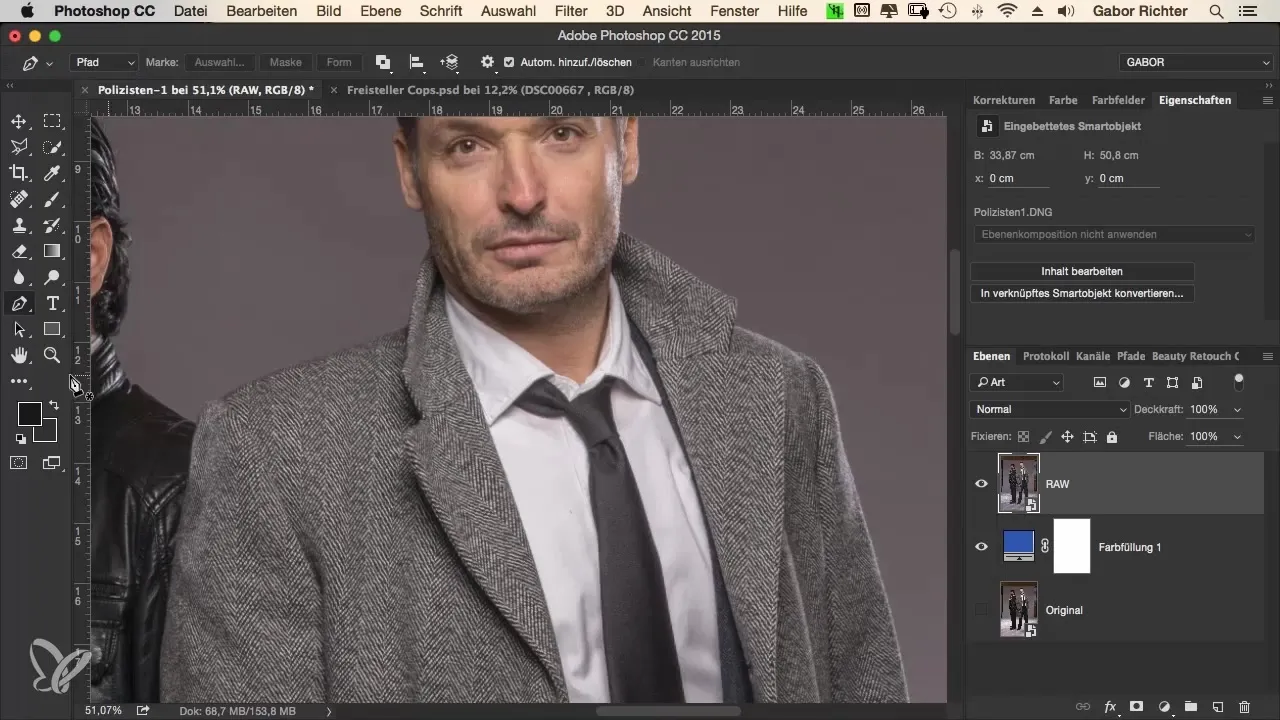
Ja tu izmanto zīmuļa rīku, izseko personas kontūrām pēc iespējas precīzāk. Izmanto tukšās atslēgas taustiņu, lai pārvietotu skatu, netiekot pie rīka maiņas. Tas palīdzēs tev saglabāt skatu uz to, kur tu strādā, un vienlaikus precīzi trāpīt kontūrās.
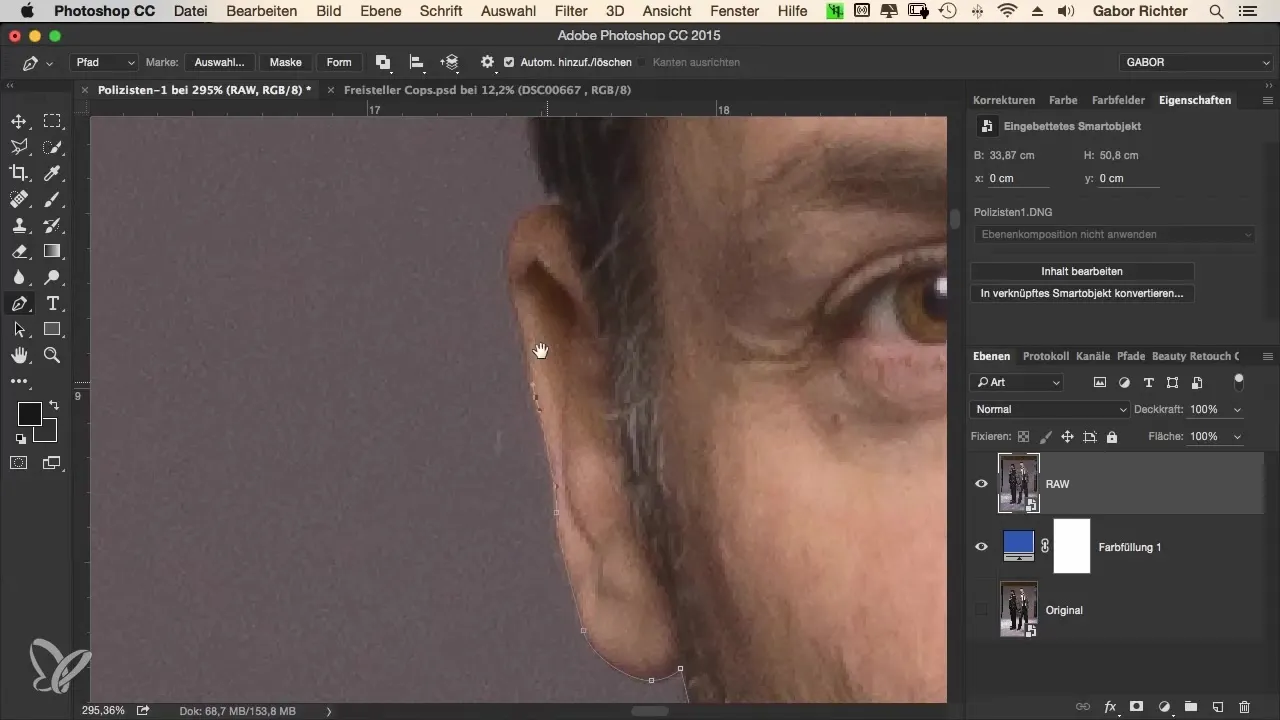
5. Noslēgums un detalizēta regulēšana
Kad esi pabeidzis personu izņemšanu, vari ar peles labo pogu noklikšķināt uz ceļa zīmuļa rīkā, lai izveidotu atlasi. Pārbaudi masku un veic nepieciešamās regulācijas. Starppakāpes maskā būtu jāapsver kā uzlabojumi.
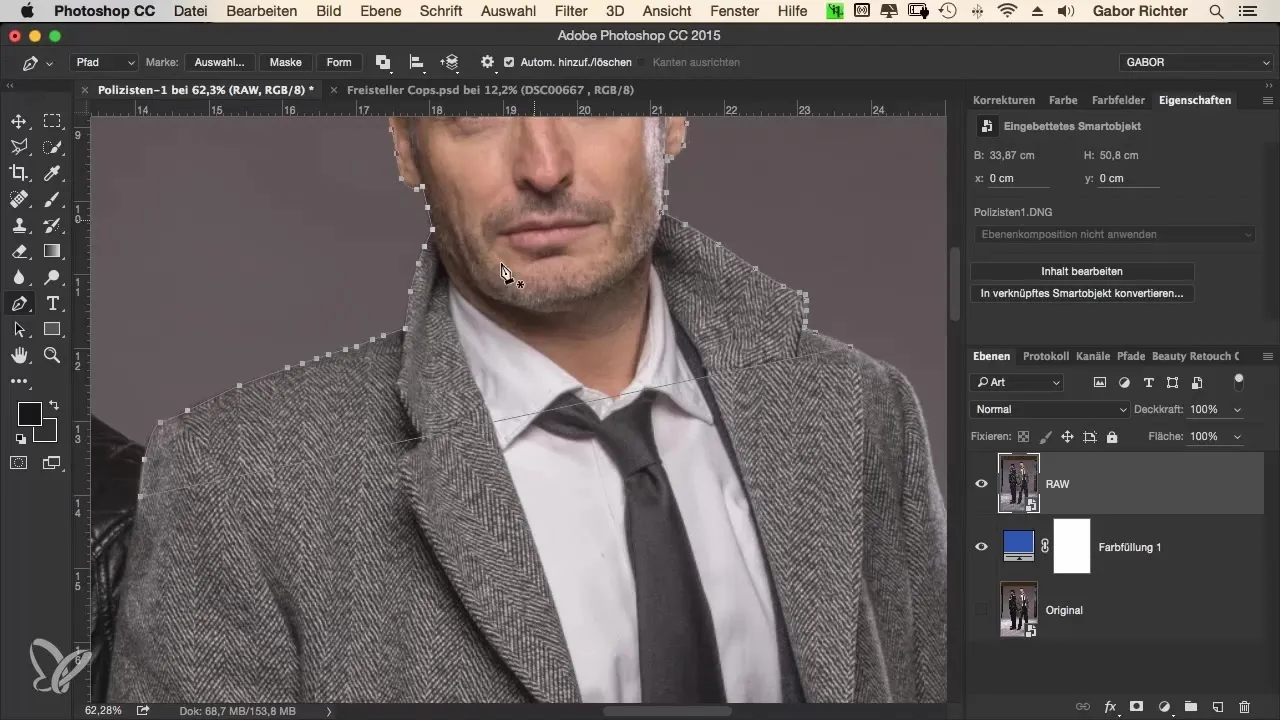
Pārbaudi savu gala rezultātu, pievienojot piemērotu fona attēlu, lai redzētu, vai tas izskatās pievilcīgi. Ir normāli, ja tev vēl ir mazs apgabals, kas jāpabeidz.
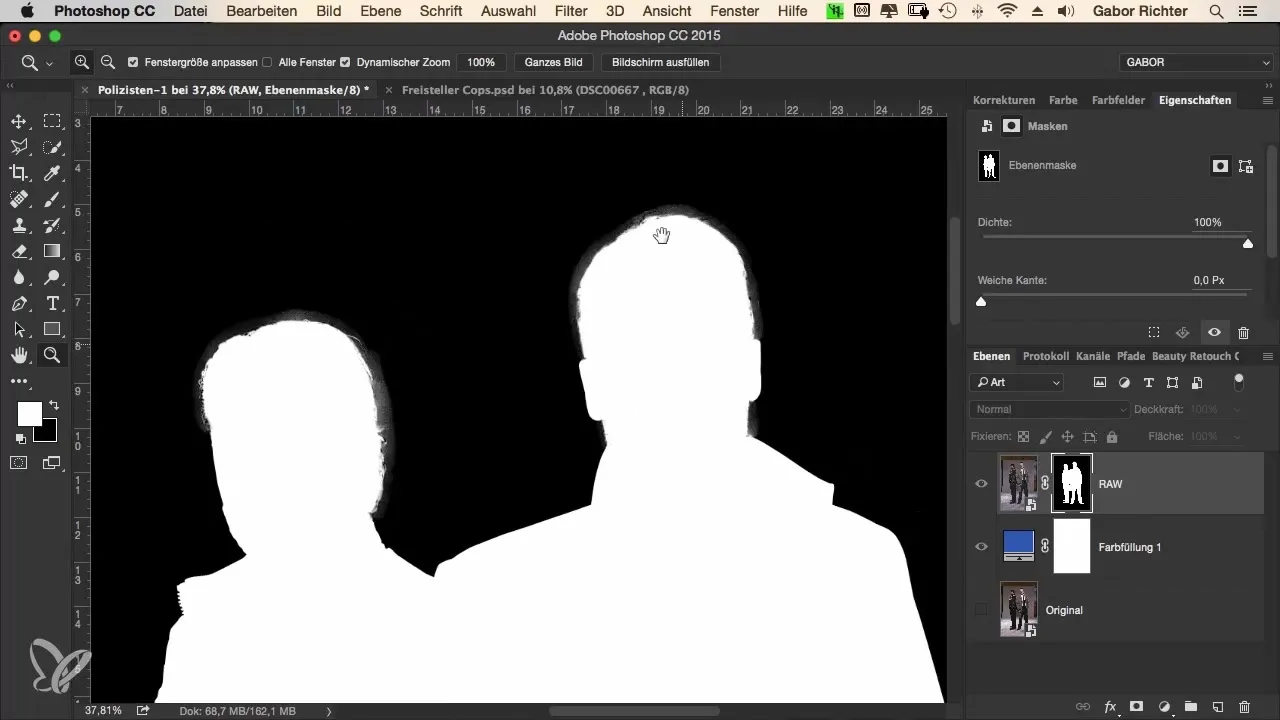
Noslēgumā – Personu izņemšana Photoshop kļuvusi vienkārša
Šajā video apmācībā tu esi uzzinājis, kā izņemt personas Photoshop, izmantojot gan Schnellauswahlwerkzeug, gan zīmuļa rīku. Abām metodēm ir savas priekšrocības un trūkumi, un ir svarīgi, lai tu izmēģinātu, kura ir vispiemērotākā tavam darba plūsmas. Atslēga ir pacietība un precizitāte, lai optimizētu savus attēlus.
Biežāk uzdotie jautājumi
Kādas ir galvenās atšķirības starp Schnellauswahlwerkzeug un zīmuļa rīku?Schnellauswahlwerkzeug labāk piemērots skaidriem un kontrastējošiem objektiem, kamēr zīmuļa rīks ir precīzāks sarežģītām formām.
Kā es varu noņemt nevēlamas zonas izņemšanas laikā?Izmanto ALT taustiņu, lai atzīmētu nevēlamas atlases daļas vai strādātu ar otu uz maskas.
Vai es varu pielāgot kontūras pēc izņemšanas?Jā, tu vari rediģēt masku un pielāgot malas ar mīksto otu, lai tās padarītu mazāk asas.
Cik ilgs laiks nepieciešams, lai izņemtu personu?Laiks atšķirīgs atkarībā no metodes un objekta sarežģītības; plāno vismaz 20 līdz 30 minūtes.


